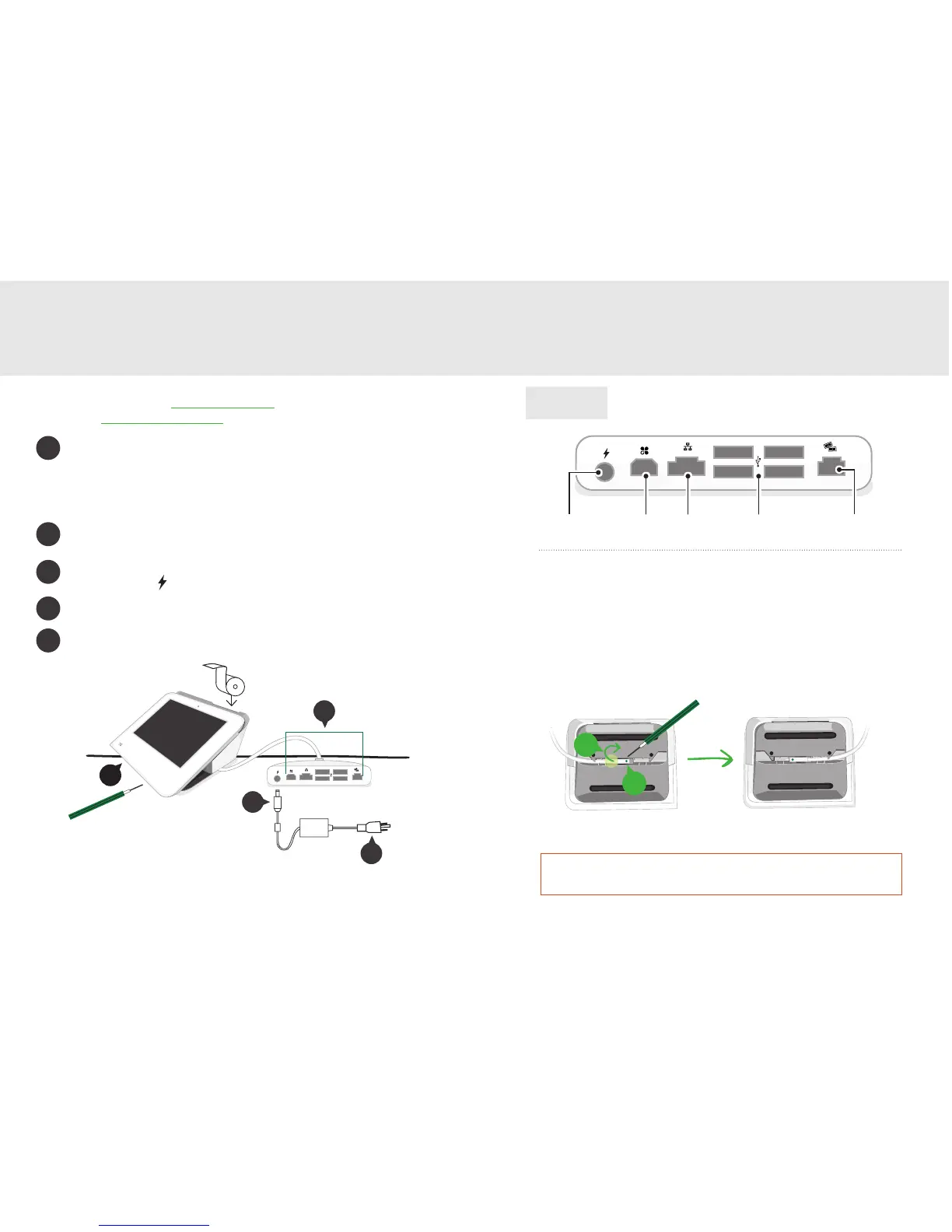35 Guide des fonctionnalités de CloverMini Français 36
Vidéo d’installation : clover.com/setup
Europe : eu.clover.com/setup
Installation de Clover Mini
Appareils 3G uniquement : pour remplacer la carte SIM,
dégagez la vis verte et ouvrez le logement de la carte.
Placez la nouvelle carte sur le support correspondant
à la taille. Faites glisser le support dans l’emplacement,
fermez-le, et serrez la vis verte.
Connectez tous les accessoires au concentrateur.
L’utilisation des câbles Ethernet et USB est facultative.
Connectez le câble de l’adaptateur secteur au port
d’alimentation du concentrateur.
Branchez le câble d’alimentation sur le secteur. L’appareil
se mettra automatiquement en marche.
Tirez sur la trappe d’accès et mettez le rouleau en place.
2
3
4
5
Pour des instructions sur la connexion
de Clover Mini à un autre appareil Clover :
États-Unis : clover.com/setup
Europe : eu.clover.com/setup
3
2
4
Alimentation
Changement de l’orientation du câble du concentrateur :
1
2
3
4
Ethernet USB type AUSB type B Tiroir-caisse
Ports du
concentrateur
La vis verte du connecteur de concentrateur doit être serrée
en permanence pour garantir une connexion able.
Retourner le Clover Mini pour accéder à la face arrière
Utiliser le tournevis fourni pour desserrer la vis verte
Placez le câble dans la direction souhaitée
Serrer la vis verte (ne pas la serrer de façon excessive)
2
3
1
1